如何在 Ubuntu 22.04 上安装 KeeWeb 密码管理器
本教程适用于这些操作系统版本
- Ubuntu 22.04(Jammy Jellyfish)
- Ubuntu 20.04(Focal Fossa)
在此页
- 先决条件
- 开始
- 安装 Docker CE
- 安装 KeeWeb 密码管理器
- 访问 KeeWeb 仪表板
- 结论
KeeWeb 是一个与 KeePass 兼容的开源跨平台密码管理器。它有网页版和桌面应用程序,用于存储在线和离线密码。您可以将 Keeweb 同步到其他文件存储服务,如 OneDrive、Google Drive、Dropbox 等。使用 Keeweb,您可以从中央位置安全地管理所有密码。它具有许多功能,包括云同步、键盘快捷键、插件支持、历史记录、主题、内联图像查看器等等。
这篇文章将解释如何在 Ubuntu 22.04 上安装 KeeWeb 密码管理器。
先决条件
- 一台运行 Ubuntu 22.04 服务器的服务器。
- 在服务器上配置了根密码。
入门
在开始之前,将您的系统包更新到最新版本是个好主意。您可以使用以下命令更新它们:
apt update -y
apt upgrade -y更新所有包后,使用以下命令安装其他所需的依赖项:
apt install apt-transport-https git ca-certificates curl software-properties-common gnupg2 unzip -y安装所有依赖项后,您可以继续下一步。
安装 Docker CE
您还需要在系统上安装 Docker 包。首先,使用以下命令添加 Docker GPG 密钥:
curl -fsSL https://download.docker.com/linux/ubuntu/gpg | gpg --dearmor -o /usr/share/keyrings/docker-archive-keyring.gpg接下来,使用以下命令将 Docker 存储库添加到 APT。
echo "deb [arch=$(dpkg --print-architecture) signed-by=/usr/share/keyrings/docker-archive-keyring.gpg] https://download.docker.com/linux/ubuntu $(lsb_release -cs) stable" | tee /etc/apt/sources.list.d/docker.list > /dev/null接下来,更新存储库并使用以下命令安装 Docker CE:
apt update -y
apt install docker-ce -y安装 Docker 后,使用以下命令验证 Docker 版本:
docker -v您应该得到以下输出:
Docker version 20.10.22, build 3a2c30b
安装 KeeWeb 密码管理器
此时,Docker CE 已安装并在您的系统上运行。您现在可以运行以下命令来下载 KeeWeb docker 镜像并创建容器。
docker run --name keeweb -d -p 443:443 -p 80:80 antelle/keeweb您将获得以下输出。
Unable to find image 'antelle/keeweb:latest' locally
latest: Pulling from antelle/keeweb
b4d181a07f80: Pull complete
e929f62bc938: Pull complete
ca8370516c99: Pull complete
6af693de7b22: Pull complete
c8fe6ce83489: Pull complete
7aa1fe8b4a84: Pull complete
13796f1f5b9a: Pull complete
e2e69cdff226: Pull complete
e873f189aca3: Pull complete
71e0fe3f4938: Pull complete
8bb80103932b: Pull complete
cab1eb7066d4: Pull complete
97fcacfa7f27: Pull complete
c8bec6cfb9e6: Pull complete
4077188db971: Pull complete
Digest: sha256:8ff5e10baa2ca50967964bf26af41461da79ef62a481094a00f75726623bcb36
Status: Downloaded newer image for antelle/keeweb:latest
ee0debd6785ad0e7807e56a2d482cb4abad03a8ad7b7271ea748810f36780e7e
您可以使用以下命令验证下载的图像:
docker images您应该得到以下输出:
REPOSITORY TAG IMAGE ID CREATED SIZE
antelle/keeweb latest 4295e8097c4b 18 months ago 144MB
您还可以使用以下命令验证正在运行的容器:
docker ps您应该得到以下输出:
CONTAINER ID IMAGE COMMAND CREATED STATUS PORTS NAMES
71c52b311168 antelle/keeweb "/opt/entrypoint.sh …" 3 minutes ago Up 3 minutes 0.0.0.0:80->80/tcp, :::80->80/tcp, 0.0.0.0:443->443/tcp, :::443->443/tcp keeweb
访问 KeeWeb 仪表板
此时,KeeWeb docker 容器启动并侦听端口 443。现在,打开您的 Web 浏览器并使用 URL https://your-server-ip 访问 KeeWeb 仪表板。您应该看到以下屏幕:
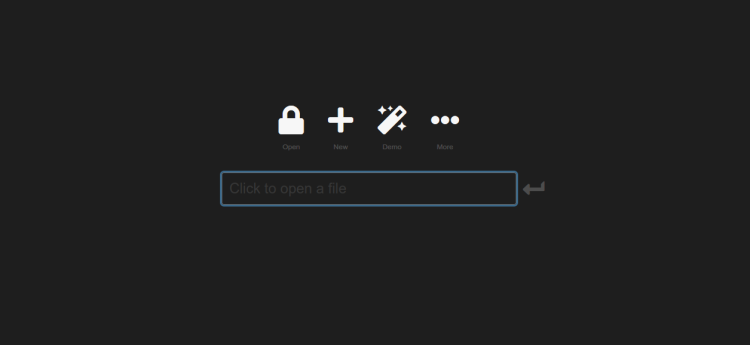
现在,单击 + 图标添加新的密码文件。您应该看到以下屏幕:
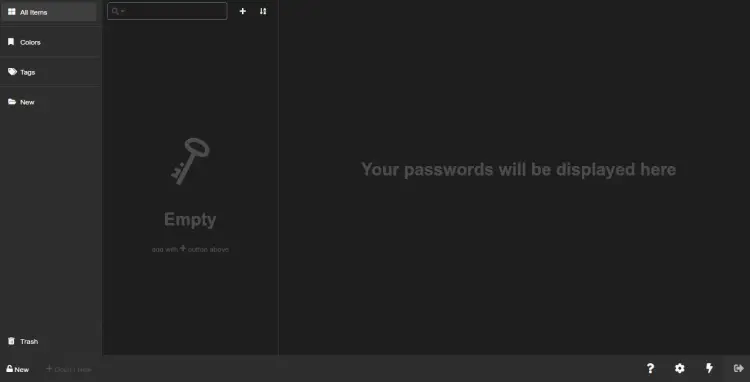
单击底部的新建。您应该看到以下屏幕:
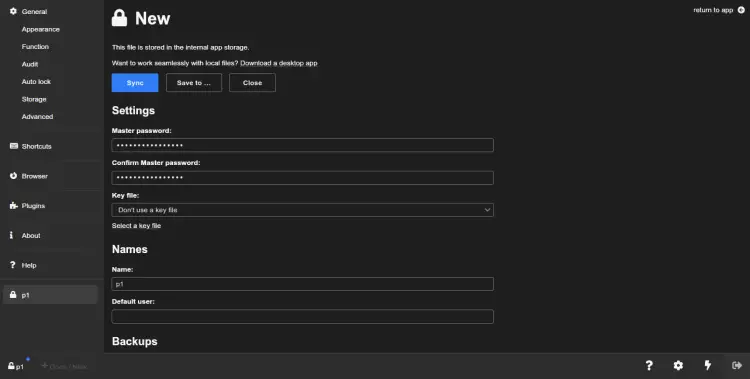
提供您的主密码、姓名、备份密钥,然后单击“保存”按钮将密码文件下载到您的系统并完成设置。
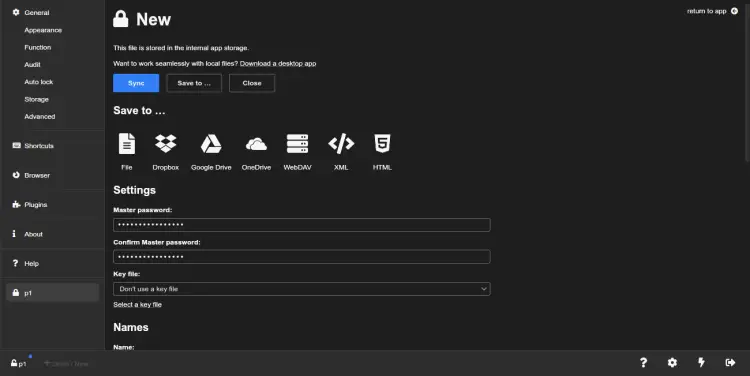
单击左窗格中的快捷方式以查看与 KeeWeb 一起使用的所有快捷方式的列表:
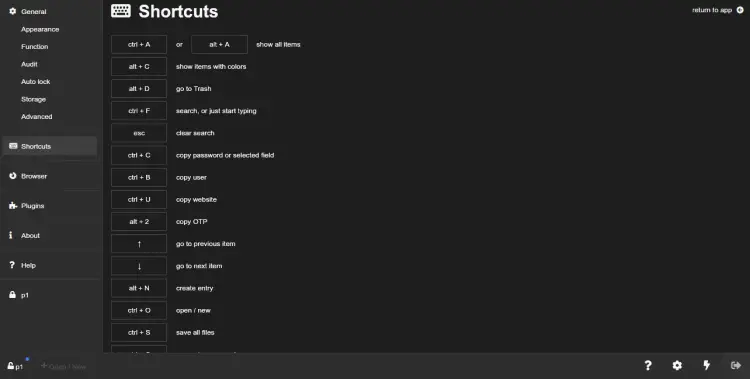
单击左侧窗格中的外观以自定义 KeeWebs 默认语言、主题和字体。
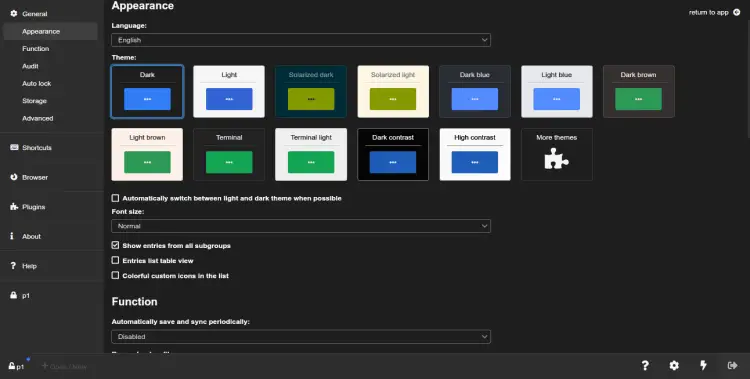
结论
恭喜!您已经在 Ubuntu 22.04 上成功安装了 KeeWeb 密码管理器。您现在可以在服务器上使用 KeeWeb 将所有密码存储在 KeeWeb 上,并将它们与其他存储服务同步。如果您有任何问题,请随时问我。
